Win11没有Word文档怎么办?Win11没有Word文档解决教程
[windows11] Win11没有Word文档怎么办?Win11没有Word文档解决教程有些用户想用word文档进行办公,却发现自己的电脑里没有word,本文就为大家带来了Win11没有Word文档解决教程,需要的朋友一起看看吧... 22-07-25
word文档是我们最为常用的办公软件,如果win11没有word文档该怎么办呢?小编分别以电脑里没有word和有word文档,但是不能新建的情况带来了相对应的解决方法,有需要的朋友们欢迎收藏拿走哦。
解决方法如下:
方法一:
1、如果你电脑里没有word,下载一个即可。

2、下载完成后,运行下载的安装程序,点击“立即安装”。
3、等待安装完成,就可以使用word文档了。
方法二:
1、如果有word文档,但是不能新建的话。
2、我们可以右键点击开始菜单,打开“运行”。

3、接着输入“regedit”,回车打开注册表。

4、随后进入“计算机\hkey_classes_root\.docx”位置。

5、然后右键“.docx”,选择“新建”一个“项”并命名为“word.sheet.12”。

6、新建完成后,再右键该项,“新建”一个“项”并命名为“shellnew”。

7、随后,在其中右键空白处,选择“新建”一个“字符串值”并命名为“filename”即可。

以上便是小编为大家带来的win11没有word文档解决教程,希望对大家有所帮助,更多相关内容请继续关注代码网。
相关文章:
-
-
[windows10] win10怎么设置休眠不断网?win10电脑休眠自动断网的解决方法这篇文章主要介绍了win10怎么设置休眠不断网?win10电脑休眠自动断网的解决方法的相关…
-
[windows10] win10不能玩暗黑破坏神2怎么办?Win10不能玩暗黑破坏神2的解决方法这篇文章主要介绍了win10不能玩暗黑破坏神2怎么办?Win10不能玩暗黑破坏神2…
-
[windows10] 笔记本wifi没有有效的ip配置 win10电脑wlan没有有效的ip配置怎么解决?这篇文章主要介绍了笔记本wifi没有有效的ip配置 win10电脑wla…
-
[windows7] win7时间日期不能改怎么办? win7电脑修改时间日期的方法win7时间日期不能改怎么办?win7系统的电脑想要修改时间,但是却没办法修改,该怎么操作呢?下…
-
[windows10] win10无法打开软件提示comdlg32.ocx文件丢失怎么解决?这篇文章主要介绍了win10无法打开软件提示comdlg32.ocx文件丢失怎么解决?的…
版权声明:本文内容由互联网用户贡献,该文观点仅代表作者本人。本站仅提供信息存储服务,不拥有所有权,不承担相关法律责任。
如发现本站有涉嫌抄袭侵权/违法违规的内容, 请发送邮件至 2386932994@qq.com 举报,一经查实将立刻删除。








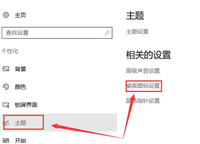
发表评论